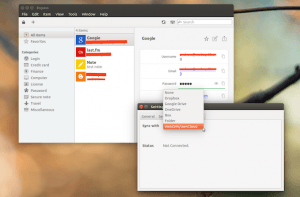Quer usar um bom gerenciador de senhas para usar? Conheça e veja como instalar o Enpass no Debian, Ubuntu e sistemas derivados.
Enpass é um gerenciador de senhas multiplataforma, que possui versões para iOS, Android, Windows Phone, BlackBerry, e para desktops Windows, Mac e Linux.
Enquanto as versões do programa para desktop podem ser usadas gratuitamente (sem limitações), as para dispositivos móveis são limitadas e oferecem compras internas (Android, iOS) ou são pagas (Windows Phone).
Embora o Enpass não seja um software de código aberto, sob o capô ele usa SQLCipher, uma extensão de código aberto para SQLite, que fornece criptografia 256-bit AES transparente de arquivos de banco de dados.
A última versão do Enpass para Linux traz extensões de navegador para Firefox e Chrome no Linux e Windows (e para o Safari no Mac), que permite o auto preenchimento seu nome de usuário/senha e outras informações confidenciais, diretamente a partir do navegador web.
Com essas extensões, você pode preencher automaticamente as credenciais de login (assim como qualquer outro dado que você já armazena no Enpass, como detalhes de cartão de crédito, etc.) armazenados em seu aplicativo de desktop Enpass no navegador da Web, clicando no ícone da extensão, que fornece uma lista de itens usados recentemente, bem como uma pesquisa, ou usando um atalho de teclado (Ctrl + \).
Você também pode salvar novos logins que digitar no navegador para Enpass.
A extensão do navegador também vem com algumas outras características menores, mas úteis, como o recurso de gerar senhas seguras, bloquear/desbloquear Enpass (que bloqueia/desbloqueia tanto a extensão, como o aplicativo de desktop), bem como a execução ou saida do aplicativo de desktop.
A extensão do Enpass para Chrome pode ser instalado a partir da Chrome Web Store, enquanto a extensão do Firefox é fornecida no arquivo baixado do aplicativo de desktop (para instalá-lo, arraste e solte o arquivo .xpi para o Firefox e o instalador de extensão deverá aparecer).
Depois de instalar a extensão, certifique-se de ativar o recurso “Extensões do navegador” no aplicativo de desktop (Ferramentas> Configurações> Navegador) para ser capaz de usá-lo.
Baixe o Enpass Password Manager (disponível para desktops: somente Linux 64-bit deb, Mac OS X e Windows, bem como mobile: iOS, Android, Windows Phone e BlackBerry).
O link para download real do Enpass será enviado a você, então você deve fornecer um endereço válido de e-mail na página de download no link acima. Os aplicativos de desktop são de uso livre, sem limitações.
Enpass possui suporte para logins com base no tempo One-Time Password Algorithm (TOTP).
Graças a esse suporte, você não tem que mudar de Enpass para outra aplicação para ver as suas senhas de uso único com base no tempo, e em vez disso, você pode fazer isso a partir Enpass.
Como instalar o gerenciador de senhas Enpass no Debian, Ubuntu e derivados
Infelizmente para alguns usuários, a versão para Linux só está disponível apenas para 64 bits, contudo, o repositório recém-lançado fornece ambos os pacotes de 32 e 64 bits.
Por isso, se você preferir baixar a versão estável do gerenciador de senhas Enpass no Debian, Ubuntu e sistemas, e ainda poder receber automaticamente as futuras atualizações dele, você deve fazer o seguinte:
Passo 1. Abra um terminal (no Unity use as teclas CTRL + ALT + T);
Passo 2. Adicione o repositório do programa com este comando:
sudo sh -c 'echo "deb http://repo.sinew.in/ stable main" >> /etc/apt/sources.list'Passo 3. Baixe e adicione a chave do repositório com o comando:
wget -q -O- http://repo.sinew.in/keys/enpass-linux.key | sudo apt-key add -Passo 4. Atualize o gerenciador de pacotes com o comando:
sudo apt-get updatePasso 5. Agora use o comando abaixo para instalar o programa;
sudo apt-get install enpassComo instalar o gerenciador de senhas Enpass manualmente ou em outras distros
Para aqueles que não conseguiram instalar com o procedimento acima, não querem adicionar o repositório ou querem tentar instalar em outra distribuição baseada em Debian, você pode pegar o arquivo DEB do programa na página do repositório e instalar ele manualmente (clicando duas vezes nele).
Mas lembre-se! Ao optar por esse tipo de instalação, você não receberá nenhuma atualização do programa.
Pronto! Agora, quando quiser iniciar o programa, digite enpass no Dash (ou em um terminal, seguido da tecla TAB).
Desinstalando o gerenciador de senhas Enpass no Debian, Ubuntu e derivados
Para desinstalar o gerenciador de senhas Enpass no Debian, Ubuntu e derivados, faça o seguinte:
Passo 1. Abra um terminal;
Passo 2. Desinstale o programa, usando os comandos abaixo;
sudo apt-get remove enpass --auto-remove